Podręcznik użytkownika Keynote na Maca
- Witaj
-
- Wprowadzenie do Keynote
- Wprowadzenie do obrazków, wykresów i innych obiektów
- Tworzenie pierwszej prezentacji
- Otwieranie lub zamykanie prezentacji
- Zachowywanie i nadawanie nazwy prezentacji
- Znajdowanie prezentacji
- Drukowanie prezentacji
- Pasek Touch Bar w Keynote
- Tworzenie prezentacji przy użyciu VoiceOver
-
- Wysyłanie prezentacji
- Wprowadzenie do współpracy
- Zapraszanie do współpracy
- Współpraca z udostępnianą prezentacją
- Zmienianie ustawień udostępnianej prezentacji
- Kończenie udostępniania prezentacji
- Foldery udostępniane i współpraca
- Współpraca przy użyciu serwisu Box
- Tworzenie animowanego pliku GIF
- Zamieszczanie prezentacji na blogu
-
- Używanie iCloud Drive w Keynote
- Eksportowanie do formatu PowerPoint lub innego
- Zmniejszanie wielkości pliku prezentacji
- Zachowywanie dużej prezentacji jako pliku pakietu
- Odtwarzanie wcześniejszej wersji prezentacji
- Przenoszenie prezentacji
- Usuwanie prezentacji
- Zabezpieczanie prezentacji hasłem
- Blokowanie prezentacji
- Tworzenie motywów własnych i zarządzanie nimi
- Prawa autorskie

Wprowadzenie do obrazków, wykresów i innych obiektów w Keynote na Macu
Obiekt to dowolna rzecz umieszczona na slajdzie. Przykładami obiektów są tabele, wykresy, pola tekstowe, kształty i zdjęcia. Typy obiektów reprezentowane są przez przyciski na pasku narzędzi. Kliknij w te przyciski, aby wybrać określone obiekty, które chcesz dodać do slajdów.
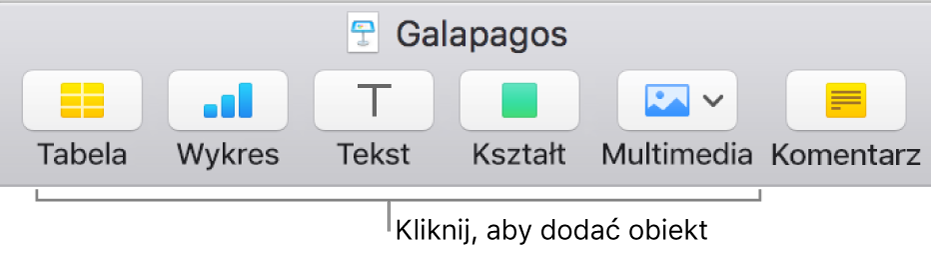
Możesz zmienić wygląd obiektu, modyfikując jego pojedyncze atrybuty, takie jak kolor wypełnienia, obrys, cień i inne. Możesz również szybko zmienić ogólny wygląd obiektu, stosując w nim gotowy styl obiektu. Style obiektów to kombinacje atrybutów dopasowane do używanego motywu.
Gdy zaznaczysz dowolny obiekt, na pasku bocznym po prawej pojawią się narzędzia formatowania tego obiektu. Widoczne są tylko narzędzia mające zastosowanie do zaznaczonego typu obiektu. Jeśli nie widzisz paska bocznego, kliknij w ![]() na pasku narzędzi. Aby ukryć pasek boczny, kliknij w ten przycisk ponownie.
na pasku narzędzi. Aby ukryć pasek boczny, kliknij w ten przycisk ponownie.
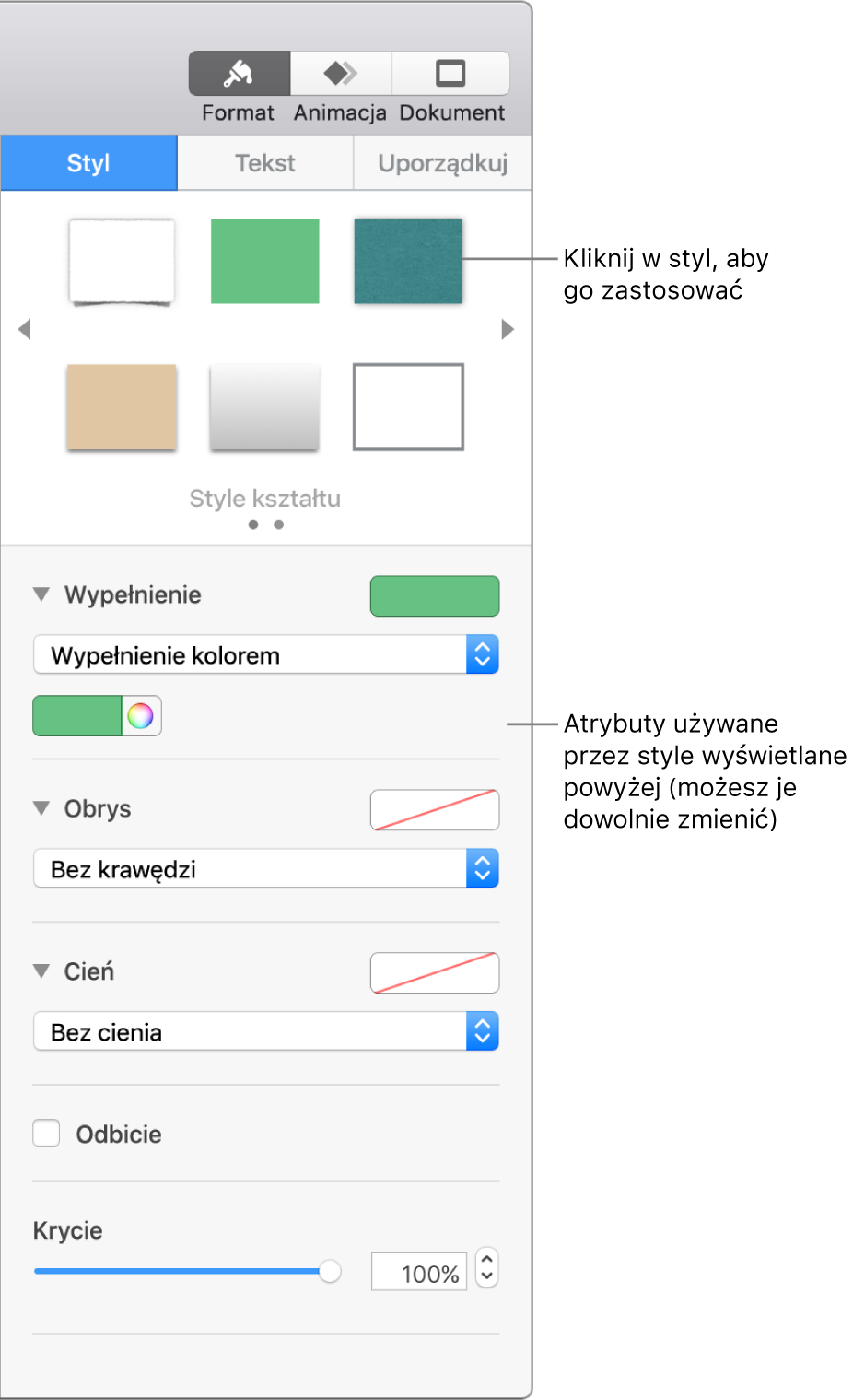
Możesz nakładać obiekty na slajdzie, zmieniać ich wielkość, a także zagnieżdżać je, osadzając je w tekście znajdującym się w polu tekstowym lub kształcie. Możesz także dodawać łącza do obiektów, dzięki czemu po kliknięciu w dany obiekt otworzona zostanie witryna, utworzona nowa wiadomość email lub nastąpi przejście do innego slajdu.